一、首先启动Dreamweaver CS3软件,打开软件界面:
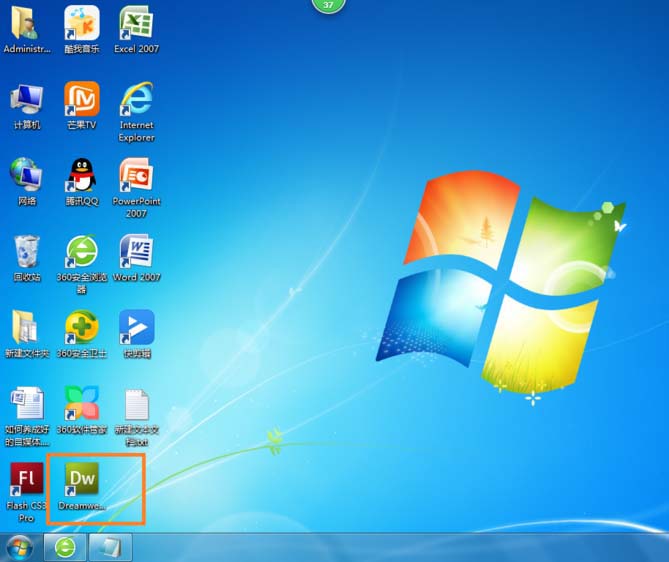
二、打开界面后,在界面选择“新建空白文档”。
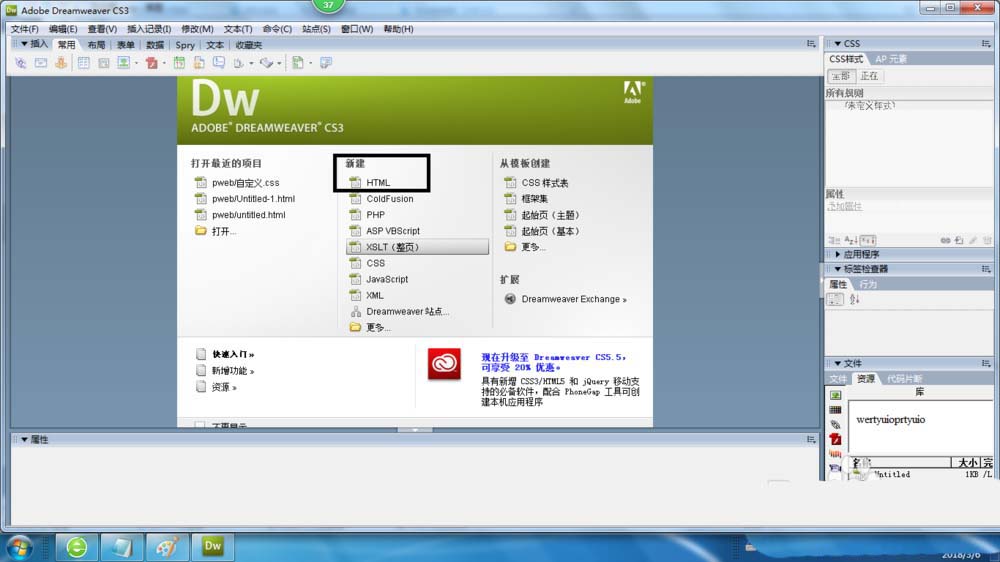
三、此时进入工作编辑状态,如下图所示。
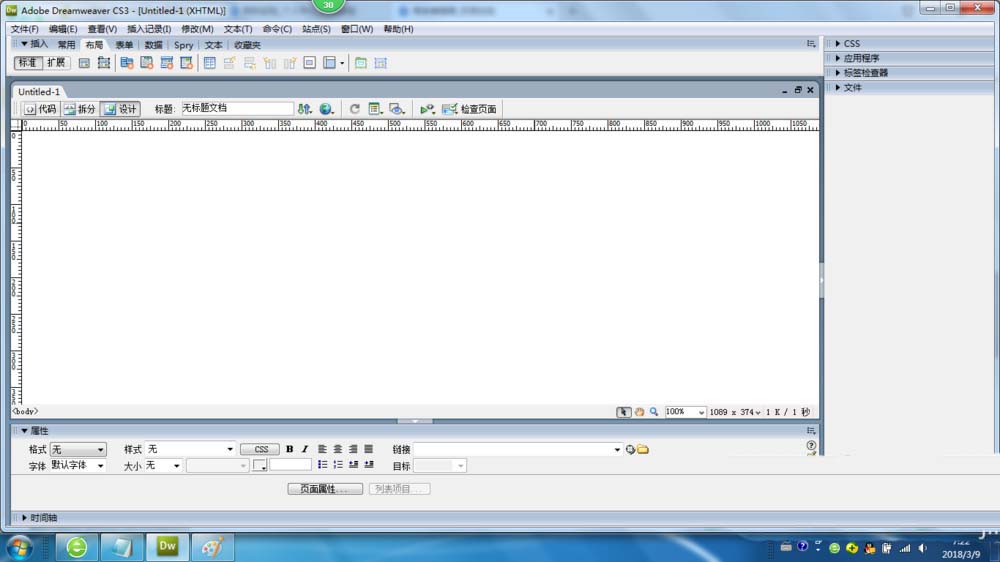
四、在“插入”菜单下选择“表单”按钮。
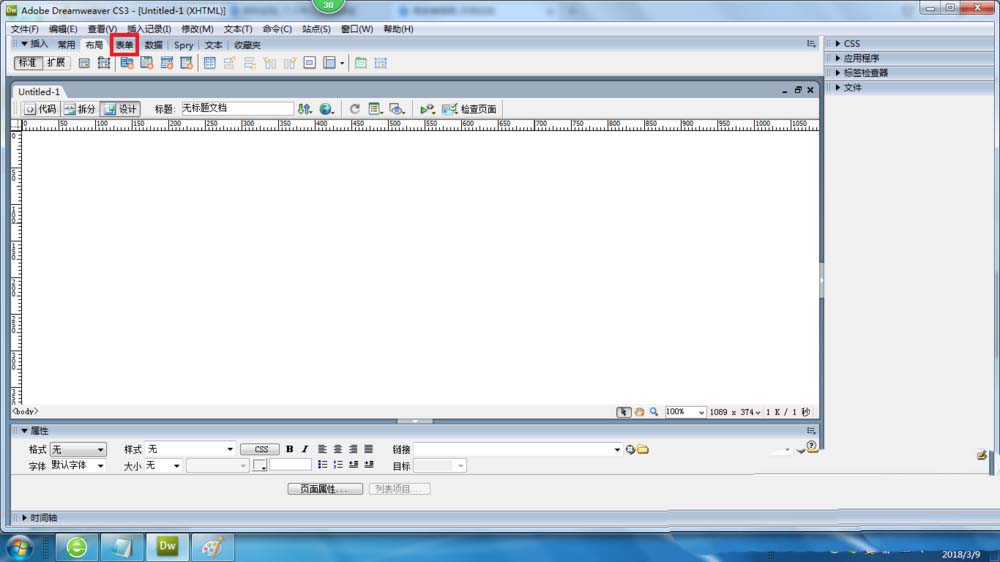
五、点击“表单”选择“复选框”按钮。
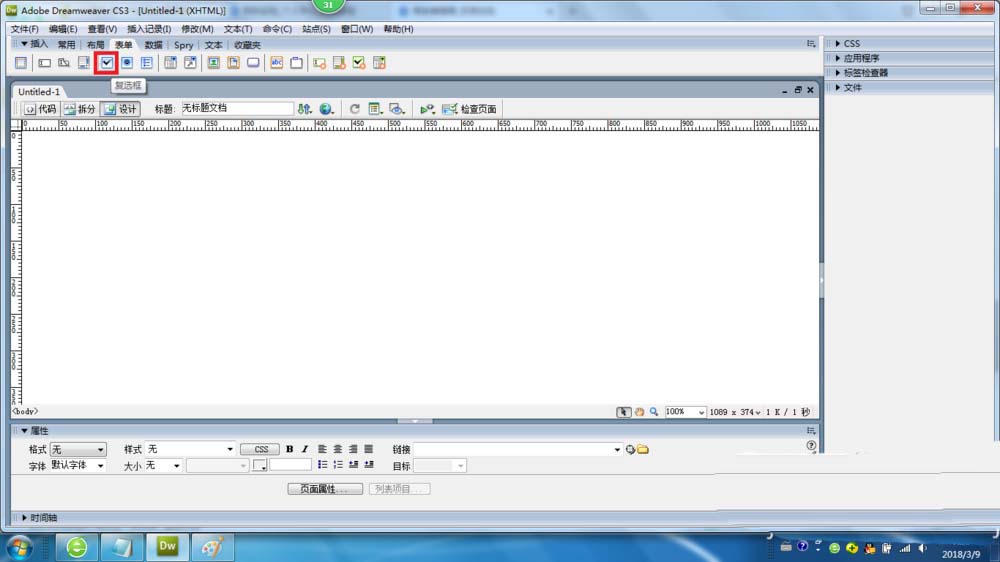
六、在弹出“输入标签铺助功能属性”窗口点击“确定”按钮。
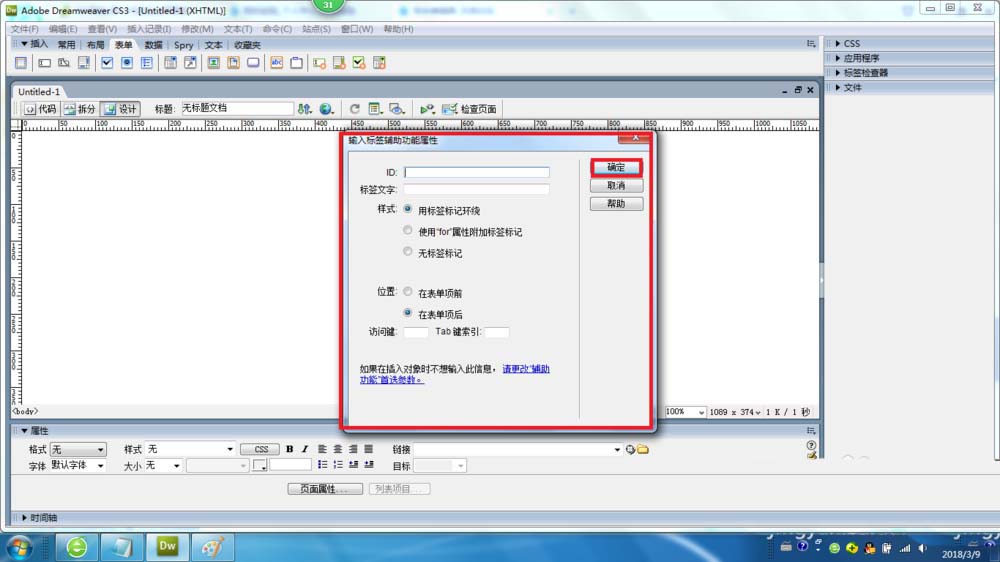
七、在弹出对话框后,点击“确定”按钮。
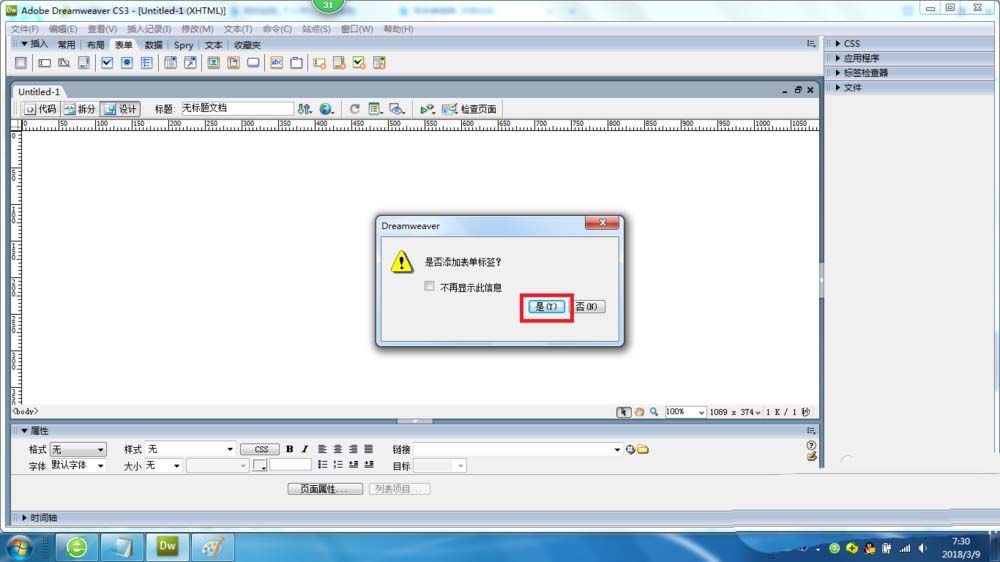
八、复选框名称:用于设置复选框的名称,作为复选框的标识,我们在这里输入复选框名称。

九、选定值:用于为复选框赋初始值,在这里输入选定值。
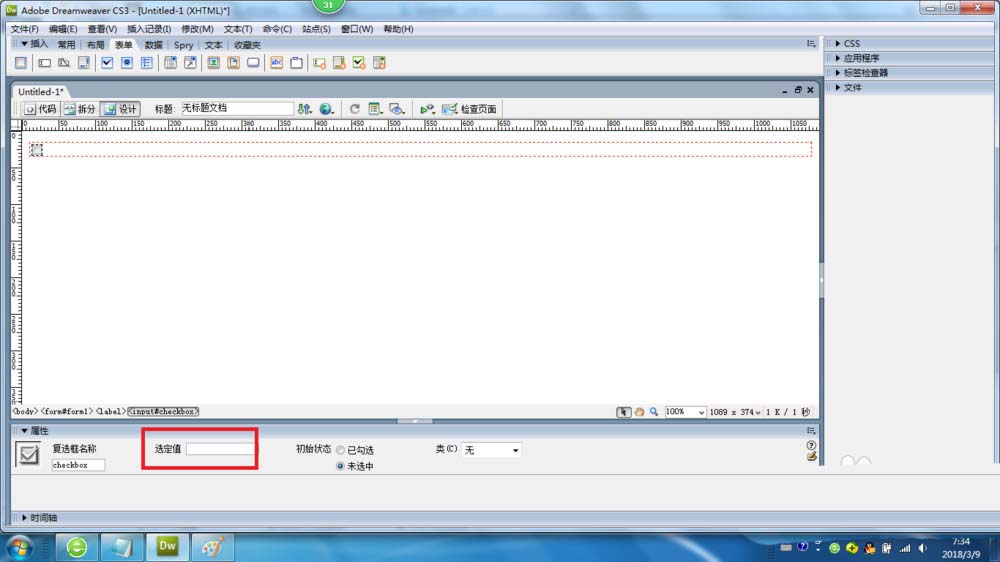
十、初始状态:包括“已勾选”和“未选中”两项。表示在首次载入表单时复选框是“已勾选”还是“未选中”。
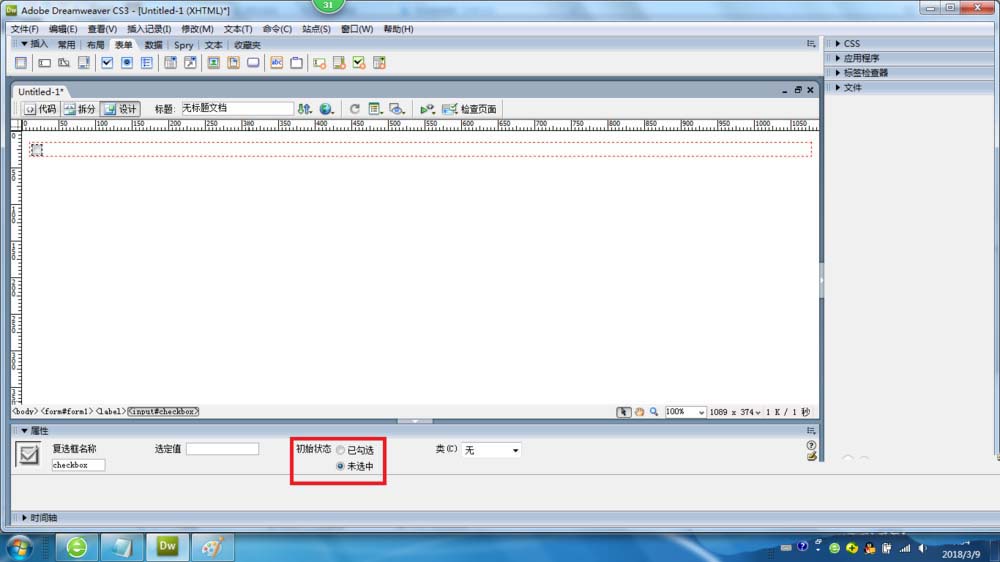
以上是Dreamweaver CS3复选框使用方法和属性介绍图文教程,希望你喜欢,请继续关注湖南电脑技术网。



